Як видалити Skype з системної панелі Windows 10

Microsoft припиняє настільний додаток Skype на користь сучасної версії магазину. Але вийняти його з системного лотка - це не прямо, як раніше.
Microsoft припиняє настільний додаток Skype. Ви, напевно, помітили, що новий сучасний додаток Skype болить за видалення з системного лотка. Раніше ви могли просто клацнути правою кнопкою миші піктограму Skype на панелі завдань, щоб закрити її. І ви все одно можете, якщо ви запускаєте застарілий настільний додаток. Але в сучасній версії, коли ви клацніть правою кнопкою миші на значку, немає опції "Вийти". Але ви все ж можете приховати сучасний значок Skype і вийти з Skype - це займе ще кілька кроків.
Закрийте та видаліть системний трей Skype
Щоб приховати піктограму Skype, ви можете це зробити з Налаштувань Skype - які ви можете легко отримати з піктограми в системному треї. Просто натисніть правою кнопкою миші та виберіть у меню "Налаштування".
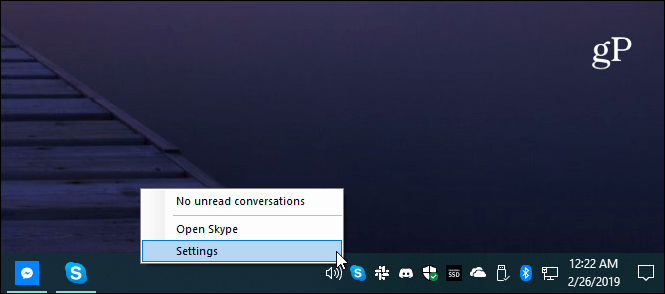
Далі в розділі Загальні вимкніть перемикач «Показати Skype в області сповіщень Windows (системний трей)».
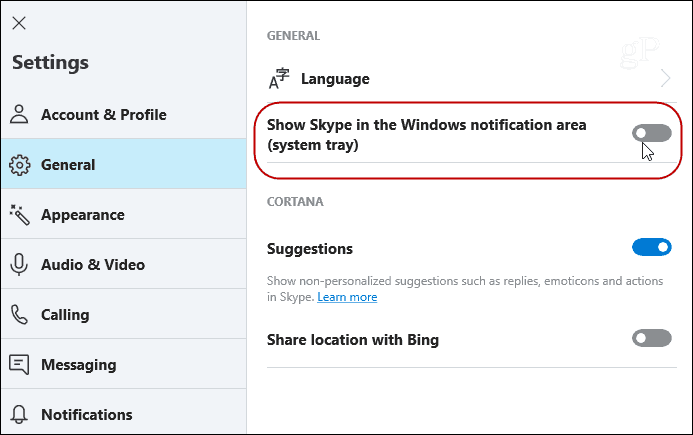
Майте на увазі, що ви все одно отримаєте повідомлення тасповіщення (якщо воно включено) після приховування піктограми. Звичайно, єдиний спосіб зупинити повідомлення - це вийти. Це можна зробити з інтерфейсу Skype. Натисніть кнопку Параметри (…), а потім виберіть у меню «Вийти».
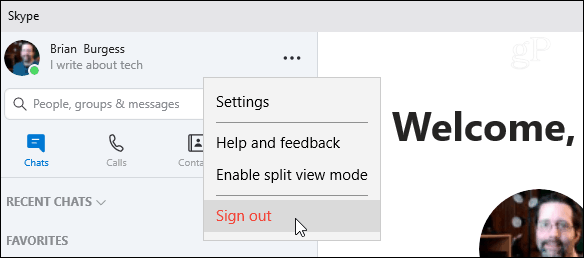
Знову ж таки, якщо ви все ще використовуєте старий додаток для настільних ПК, ви все одно можете клацнути правою кнопкою миші на значку в системному треї та натиснути опцію «Закрити Skype». Або ви також можете клацнути правою кнопкою миші піктограму Skype на панелі завдань і також вийти.
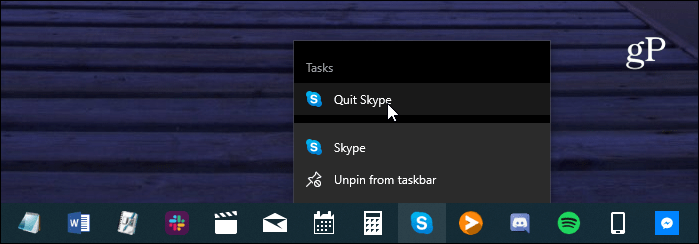
Звичайно, якщо у вас встановлені обидві версії програми Skype, речі можуть заплутатися. Натисніть клавішу Windows і тип: Skype і відобразяться обидві версії. Просто пам’ятайте, що традиційна версія "Настільний додаток". Той, що отримав назву "Довірений додаток Microsoft Store", - це новий сучасний додаток.
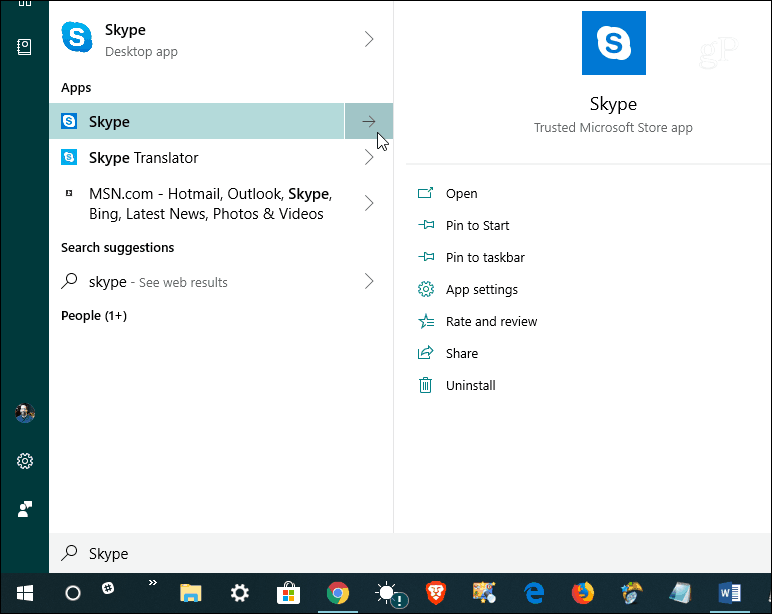
Можливо, найкраще видалити одну з нихуникнути плутанини. Однак, залежно від того, для чого ви його використовуєте, можливо, ви захочете залишитися зі застарілим додатком якомога довше. Пам'ятайте лише, що Microsoft закінчує підтримку, і з часом вам потрібно буде перейти до сучасної версії магазину.









Залишити коментар